Где сохраняются файлы с телеграмма на компьютере
Приложение Телеграм востребовано у пользователей благодаря удобному функционалу. Организация обмена информацией в мессенджере позволяет получать и высылать материалы разного формата и объема. Куда телеграмм сохраняет файлы, как найти место хранения скачанных файлов на пользовательском устройстве, рассказывает данная статья.
Пользователи, регулярно общающиеся посредством Телеграмм, привыкли к сервису пересылки вложений различного формата (текстового, фото, видео или аудио). Среди потока разносортных посланий от собеседников попадаются данные, пригодные для использования при дальнейшем онлайн-общении. Чтобы отсылать полученные материалы через другие сервисы, нужно сперва найти место на устройстве, предназначенное для хранения посланий из чата.
Современным обладателям смартфонов доступно внушительное количество приложений, организующих просмотр и редактирование документов различного вида, фото- и видеоматериалов. Телефон отличается от стационарного компьютера: владелец смартфона не вправе самостоятельно решать, какую папку назначить для хранения файлов. Смартфон решает такие вопросы без обращения к хозяину: создает папку, где будут храниться данные, и записывает туда информацию по мере поступления.
Данная статья предлагает несложные алгоритмы, благодаря которым владелец смартфона научится без труда находить на устройстве нужные файлы.
Для устройств на базе Андроид
Операционная система Андроид создает внутри телефона папку с названием Telegram. Найти и посмотреть местонахождение хранилища можно посредством файлового менеджера. Стандартное приложение выглядит, как иконка «Мои файлы» и расположено в блоке «Tools». Если пользователя не устраивает вид функционала, можно скачать проводник в виде мобильного приложения. Для этого следует воспользоваться стандартными сервисами установки приложений мобильного устройства.
Для доступа к папке пользователь должен выполнить несложную последовательность действий:
- Включить менеджер файлов;
- Поиск;
- Папка «Telegram»;
- Выбрать вид нужного материала (видео, картинки, документы, аудио).

Разделение файлов по типам значительно ускоряет процесс поиска информации. Что значит пользователю не придется пересматривать тонны картинок в поисках звукового файла.
Для устройств на платформе iOS
Внутри Айфонов хранение информации организовано похожим способом. Для поиска файлов нужно применить методику, аналогичную той, которая используется для Андроид:
- Включить диспетчер файлов;
- Отыскать в списке раздел «Telegram»;
- Заглянуть в папку с вложениями искомого формата, куда скачиваются файлы.
Мультимедиа в Телеграме
Большинство мессенджеров и социальных сетей хранят мультимедийные файлы на своих серверах. Но Telegram работает иначе — все видео, кроме облачного сервера, хранятся ещё и на устройстве пользователя, независимо от платформы. Это называется кэш. Можно подумать, что со временем этот мессенджер забьёт всю память устройства, если активно отправлять видео файлы. На самом деле это может случиться, но в настройках присутствует опция, которая позволяет автоматически очищать загруженные в кэш файлы через некоторое время.
Кеш пополняется новыми видео каждый раз, когда вы его смотрите. Например, если вы получили видео и посмотрели его, оно сразу же сохранилось. Затем может пройти некоторое время и кэш очистится. Файла на вашем устройстве больше не будет, но он останется в мессенджере. Если снова посмотреть это видео, то оно снова окажется в кэше.
Поэтому скачивать видео из Telegram необязательно. Если вы получили в сообщении видео и просмотрели его, то оно уже скачалось на устройство, если настройки программы находятся в состоянии по умолчанию. Таким образом, можно просто найти это видео и пересохранить в какое-либо другое место, если оно вам нужно.
На каждой операционной системе мессенджер работает одинаково, и сохранить видео можно всегда двумя способами. Первый — скачать прямо из интерфейса приложения. Второй — скопировать из кэша. Если первый вариант выглядит более-менее одинаково на всех устройствах, то второй значительно отличается расположениемфайлов.

У каждого из этих методов есть свои достоинства и недостатки. Первый способ самый простой и лёгкий — нет необходимости вспоминать путь кэша, искать и открывать папки, а потом в огромном списке файлов находить нужное видео. Но в Telegram можно удалять сообщения. И если вы или собеседник удалили его, то видео станет недоступно для скачивания. Но если вы его хоть раз посмотрели, то он может остаться в кэше даже после удаления сообщения из мессенджера. Это и есть главное достоинство второго более трудоёмкого метода.
Ниже рассмотрим способы сохранения видео из Telegram на всех операционных устройствах и обоими методами.
Где хранятся файлы из веб-версии Telegram
Мессенджером Телеграм люди также пользуются через веб-вариацию сервиса. То есть без специального приложения. В таком случае доступ к мессенджеру осуществляется через браузер, а для обмена сообщениями необходимо посетить официальный сайт и пройти авторизацию.
Когда человек скачивает файл, полученный от другого пользователя, при помощи веб-версии Телеграма, он автоматически попадает в папку «Загрузки». Также директория может называться «Downloads».
Искомый каталог располагается по пути: Компьютер/Диск C/Пользователи/Имя/Загрузки. Таким образом, браузерный вариант мессенджера не имеет собственной папки. В этом заключается определенная сложность при поиске данных, однако владелец аккаунта имеет возможность сохранять любой файл в ручном режиме, нажав правую кнопку мыши и выбрав пункт «Сохранить как».
Куда сохраняются файлы с телеграмма на компьютере?
По умолчанию Telegram сохраняет файлы в папку Telegram Desktop в системной папке Загрузки, которая обычно расположена по следующему пути c:Users Downloads . Также вы всегда можете изменить место сохранения файлов, зайдя в Телеграме в Настройки — Продвинутые настройки — Путь для сохранения.
Куда сохраняются файлы с телеграмма на ПК?
Куда Telegram сохраняет файлы на компьютере Весь контент, который отправляют вам другие люди в Телеграм, мессенджер по умолчанию сохраняет на компьютере в папку «Telegram Desktop». Путь к ней зависит от вашей операционной системы.
Где хранятся чаты телеграмм?
По словам разработчика мессенджера, Telegram не хранит сообщения в открытом виде на своих серверах, а удаленная пользователями информация удаляется и с сервера. Кроме того, настройки по умолчанию (предполагающие постоянную синхронизацию с сервером без шифрования) подходят большинству пользователей.
Как скачать файл из телеграмм на компьютер?
Как скачать переписку и файлы из Telegram
- Установите десктопную версию Telegram.
- Зайдите в основные настройки, затем в раздел «Конфиденциальность и безопасность» и нажмите на пункт «Экспорт данных из Telegram»
Куда сохраняются гифки из телеграмма на айфоне?
Как сохранить GIF в iPhone
Теперь это всё позади, и сохранённые гифки хранятся в отдельной папке «Анимированные». Если же ваш Айфон не поддерживает новейшую версию iOS, у вас нет другого выбора, кроме как пользоваться сторонними просмотрщиками GIF-файлов, чтобы нормально видеть файлы, которые были сохранены в Айфоне.
Куда сохраняются аудио из телеграмм?
Вы можете прямо в мессенджере задать команду «Открыть папку с файлами». В андроиде нажимаем на три точки напротив песни, и выбираем «Сохранить в музыку». Сохраненный трек появится в вашем проигрывателе телефона, в списке остальных песен. На айфоне немного сложнее.
Где находится история в приложении телеграмм?
Заходим в «Телеграм» и нажимаем на изображение лупы в правом верхнем углу экрана. Ищем каналы и чаты по запросу «история». Глобальный поиск выдал 3 канала по этому запросу. Если посетить все три канала, они останутся в памяти.
Как посмотреть свои сообщения в телеграмме?
Как посмотреть все свои отправленные сообщения в чате Телеграма
- Нажимаем на иконку человечка слева в верхней панели.
- В открывшейся модалке вводим свой ник и выбираем свой аккаунт.
- В левом сайдбаре в итоге отобразятся ваши сообщения.
- Действия проводил на десктопной макОС-вской версии Телеграма.
Как найти свои сообщения в телеграмме?
Как найти свои сообщения в чате телеграма
- Дальше, слева в самой верхней панель и у строки поиска нажимаем на значок человека
- В выпадающем списке будут все участники данной группы чата телеграма. …
- Радуемся результату и видим чего же мы постили в том или ином чате. …
- Кликнув на сообщение, в правой части чат промотается до вашего сообщения.
Как сохранить несколько фото из телеграмм на компьютер?
Как скачать все фото из переписки в Telegram
- Выгрузка данных из Telegram. …
- Если вы откроете папку «Images», то увидите все фотографии из всех переписок. …
- Теперь нажмите правой кнопкой в любом месте страницы, выберите пункт «Сохранить как», и сохраните страницу в отдельную папку.
Как скачать видео из телеграмма на компьютер?
Для сохранения видео на компьютер, требуется нажать на него правой кнопкой мыши. Сразу же появится окно, с дальнейшими действиями. Для сохранения на компьютер нас интересует пункт «Сохранить файл как…». Нажав на данный пункт, перед пользователем откроется окно с папкой, куда будет сохранено видео.
Где в телефоне хранятся скачанные файлы?
Все скачанные из Интернета файлы хранятся в папке «Download». Для её открытия вам требуется открыть файловый менеджер, затем найти в каталогах данную папку. После этого вы сможете открыть любой скачанный ранее файл, в том числе установочный *. apk, *.
Как открыть скачанный файл?
Как найти и открыть файл
- Откройте приложение «Файлы» . Подробнее о том, как его найти…
- Будет показан список скачанных файлов. Чтобы найти другие файлы, нажмите на значок меню . Для сортировки по названию, дате, типу или размеру нажмите на значок «Ещё» Сортировать. …
- Чтобы открыть файл, нажмите на него.
Как смотреть видео в телеграмм без скачивания?
В Telegram можно смотреть фильмы без скачивания. В строке поиска ввести «смотреть фильмы» > выбрать из списка каналов нужный > выбрать кино. Если надо найти определённый фильм, можно воспользоваться поиском в самом канале.
Куда Telegram сохраняет файлы на смартфоне
Важно! Выбирать папку, куда Телеграм будет сохранять файлы, на телефоне нельзя. Присылаемый графический контент и веб-документы автоматически распределяются по уже созданным структурированным разделам.
Все полученные или отправленные файлы через смартфон Телеграм с охраняет по разным директориям в зависимости от типов материалов:
- Telegram Audio — музыка, аудиозаписи;
- Telegram Documents — документы, zip- архивы;
- Telegram Images — картинки;
- Telegram Video — видеофайлы.
Рекомендуем: 22 000+ Телеграм-каналов про спорт, секс, юмор и прочее — Онлайн Каталог.
На Андроид
Для упрощения поиска нужной папки, куда Telegram сохраняет документы и контент, воспользуйтесь диспетчером файлов для смартфонов на Android.
Путь к нужной папке в файловом менеджере короткий:
- Telegram.
- Audio/Documents/Images/Video.
Можно использовать стандартный файловый менеджер, который уже встроен в ваш гаджет, или же скачать любой другой на ваш вкус. Например, Solid Explorer, Total Commander, X-plore File Manager и др.

Сохраненные картинки также появятся в галерее
На IOS
Для смартфонов на iOS принцип поиска файлов идентичен тому, что описан для Andro i d:
Открываете файловый менеджер.
Заходите в папку Telegram.

Ищите сохраненные из Т елеграма документы и контент в стандартном файловом менеджере. Если не удобен или не понятен — скачайте в App Store более комфортное для вас приложение.
Функция автоматического удаления
Чтобы сохранить больше места в памяти вашего смартфона, рекомендуем использовать специальную функцию для удаления ненужных файлов. С ее помощью автоматически будут стираться фото, видео и другой контент, который вы не открывали в течение определенного срока.
Найти эту функцию можно следующим образом:
Заходите в «Настройки» мобильной версии Телеграм.
Переходите в раздел «Данные и диск».
Нажимаете на «Использование диска» .
Выставляете удобный для вас формат.
По умолчанию в настройках срока хранения файлов в Телеграм указан параметр «Всегда». Его вы можете поменять на «3 дня», «Неделю» или «Месяц». С помощью этой маленькой фичи Телеграм не будет засорять память на устройстве, за счет чего гаджет заработает быстрей.
Посмотрите также нашу подборку ТОП-135 лучших каналов в Телеграм! Самые увлекательные каналы в одной статье.
Куда Телеграмм сохраняет файлы на компьютере
Использовать полноценную версию для ПК намного удобнее, поскольку она открывает широкий спектр возможностей. Среди них возможность сохранения данных из мессенджера в системе компьютера. Найти их на ПК не составит особого труда, особенно при использовании персональных настроек.
Windows
На устройствах с ОС Windows все данные можно найти в папке «Загрузки», к которой предусмотрено несколько вариантов доступа.
Среди них:
- Первый способ. Необходимо перейти по пути «Мой компьютер» — «Диск С» — «Пользователи» — «Персональная учетная запись» — «Загрузки» — «Telegram Desktop» — «Выбрать нужный файл».
- Второй способ. Предусматривает использование поисковика. Для этого следует открыть «Пуск», вбить в строку поиска «Telegram Desktop» имя сохраненного файла и выбрать из предложенного списка нужный вариант.
Найти все сохраненные на ПК файлы из Телеграм действительно очень просто.
Нужно лишь неукоснительно следовать инструкции, рекомендации которой быстро запоминаются благодаря своей простоте.

MacOS
Получить доступ к сохраненным файлам — задача довольно сложная, поскольку папка, установленная по умолчанию, скрыта. Чтобы без проблем просматривать видео, аудио и другие данные, сохраненные на ПК из мессенджера, рекомендуется самостоятельно задать паку назначения для их сохранения.
Для этого необходимо:
- Открыть десктоп-версию Телеграм.
- Выбрать вкладку «Настройки».
- Перейти в раздел «Данные и диск».
- Кликнуть на функцию «Путь для сохранения».
- Задать нужную папку, в которой отныне и будут храниться все данные.
И потратив совсем немного времени, можно настроить систему, тем самым упростив доступ к сохраненным файлам.

Место хранения файлов из «Телеграма» на компьютере
Неудаляемая папка, которую мессенджер эмулирует при установке, находится в системной памяти ПК. Для определения директории достаточно воспользоваться файловым менеджером ОС. На компьютерах и ноутбуках расположение архива Telegram Desktop будет различным, поскольку архитектура файловой системы зависит от сборки.
Продвинутые пользователи «Телеграма» не применяют системную папку, т.к. настраивают путь для сохранения. Опция доступна в десктопных версиях во вкладке «Данные и память». Указав директорию вручную, пользователь в любой момент может вернуться к содержанию архива. Мессенджер напомнит название диска и подпапок.
Что касается настроек по умолчанию, то здесь директорию запоминают. Путь сохранения зависит от установленной ОС.
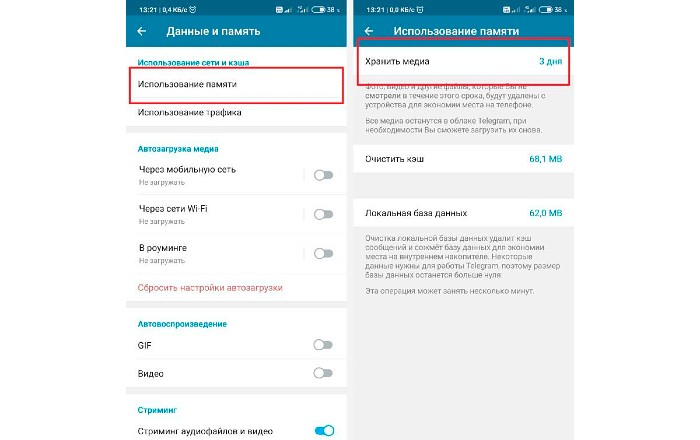
Раздел «Данные и память» содержит информацию о загрузках в Телеграмм.
На Windows
Чтобы найти какой-либо файл на ПК под управлением Microsoft, достаточно вбить в строку «Пуск» его наименование. Корневая папка называется Telegram Desktop. Ее расположение в памяти ПК зависит от параметров, указанных при инсталляции мессенджера.
Если ориентируетесь в файловых менеджерах, укажите путь вручную. Для просмотра контента в «Телеграме Desktop» я открываю диск C, т.к. пользуюсь автоматической инсталляцией ПО, а не выборочной.
- Перейдите в «Мой компьютер», далее – в раздел системного диска.
- Откройте вкладку «Пользователи», выберите учетную запись (имя ПК).
- Кликните по «Загрузкам», перейдите в Telegram Desktop.
Контент не сортируется по типам аудио, видео, документы, изображения. Для быстрой группировки медиа применяют соответствующий фильтр.
Для просмотра сохраненного кэша в версии Portable достаточно запустить USB-накопитель, открыть распаковочный ZIP, перейти в TData и открыть User. Веб-сеансы в «Телеграме» также задействуют системные ресурсы ПК.
Для хранения контента создается архив с директорией: «Мой компьютер»; «Диск С»; «Пользователи»; «Учетная запись»; «Загрузки».
На MacOS
На «яблочных» компах папки приложений защищены ОС, поэтому поиск через файловый проводник не дает результата. Прямого доступа к ресурсам для чтения не существует. Пользователь может просмотреть изображения/аудио/ролики, экспортировав данные прямо из мессенджера. Последующие переустановка и настройка приложения очистят невидимый мусор.
Чтобы знать, где находится контент, а также иметь постоянный доступ к нему, в параметрах мессенджера устанавливают путь для сохранения. Файлы будут автоматически подгружаться на жесткий диск по мере пользования программой.
Как отключить автосохранение
Функция «Автосохранение» способна существенно снизить производительность не только смартфонов, но и ПК. Все дело в том, что она постоянно загружает видео, которые появляются в различных чатах, группа и переписках. Благодаря заботе разработчиков у пользователей появилась возможность отключить функцию полностью или на определенное время.

На телефоне Андроид
Пользователи смартфонов с OC Android также легко могут отключить загрузку ненужных данных. Для этого необходимо перейти в раздел «Настройки», а затем в «Данные и память». Изменения необходимо внести в несколько подразделов: «Автозагрузка медиа» и «Использование памяти».

Достаточно настроить, какие типы файлов стоит загружать автоматически и задать для них лимиты по размеру.
Чтобы видеоконтент долго не занимал память устройства, достаточно настроить автоматическую очистку кеша. Это существенно облегчит работу смартфона и будет поддерживать внутреннее хранилище в чистоте.

На iOS
Владельцы iPhone любой версии могут легко отключить функцию сохранения видео и другого контента в памяти телефона из различных групп и чатов мессенджера.
Для этого достаточно выполнить ряд простых действий:
- Запустить приложение на iPhone.
- Зайти в раздел «Настройки».
- Пройти по пути «Хранилище» – «Другое» – «Сохранить входящие фотографии».
- Снять галочку напротив пунктов «Контакты», «Другие приватные чаты», «Групповые чаты» и «Каналы».

Теперь поговорим о фоновой загрузке в приложении, которая работает по немного другому принципу, чем в устройствах с OC Android. Если оно отключено, то загрузка медиафайлов автоматически остановится. Когда появится необходимость в сохранении большого объема файлов, достаточно перейти в «Настройки» – «Данные и хранилище» – «Другое» – «Фон».
Затем программа начнет загружать файлы в течение ограниченного количества времени, которого будет достаточно для различных операций. После этого она снова вернется в исходное состояние, ожидая разрешения пользователя для дальнейших действий.

В десктопной версии
Пользователи систематически заходят в Телеграм с персонального компьютера, на котором приложение сохраняет различные данные из чатов. Чтобы остановить поток «тяжелого» контента достаточно отключить его произвольную загрузку.
Пользователи обязаны учесть, что при работе с OC Windows и macOS алгоритм действий будет немного отличаться. Сначала рассмотрим работу на стандартных компьютерах, которые оснащены OC Windows.
Автозагрузка видео отключается в несколько этапов, в основе которых лежат следующие действия:
- Загружаем приложение на ПК.
- Открываем боковую панель.
- Выбираем раздел «Настройки».
- Кликаем на вкладку «Продвинутые настройки».
- Выбираем раздел «Автозагрузка медиа»;
- Снимаем галочки напротив трех пунктов: «В личных чатах», «В группах», «В каналах».
Дополнительно изменения можно внести в раздел «Данные и память» – «Управление памятью устройства». Он позволяет устанавливать ограничения для кэша, а также задавать периодичность его очистки.

Владельцы персональных компьютеров, оснащенных macOS, также могут отключить загрузку ненужного контента.
Для этого необходимо выполнить ряд действий:
- Запустить приложение.
- Перейти в раздел меню, который выглядит как шестеренка.
- Открыть пункт «Данные и память».
- В разделе «Автозагрузка» установить запрет на загрузку файлов определенного типа или полностью ее запретит.
- В пункте «Использование памяти» указать срок хранения данных (от 1 недели до 30 дней).
Если все действия выполнены правильно, автозагрузка видеоконтента прекратится.
А в случае, если понадобится сохранить какой-нибудь файл, это можно будет сделать вручную непосредственно из самого чата или временно снять ограничения в разделе «Настройки».

Внутреннее хранилище телефона или ПК постепенно заполняется ненужными файлами, которые программы загружают автоматически для экстренного восстановления данных. Мессенджер Телеграм не стал исключением, поэтому в памяти устройства появляются ненужные, а иногда и слишком тяжелые видео. Благодаря разработчикам появилось множество способов блокировать такую загрузку, что позволяет избежать определенных негативных последствий в виде заполнения памяти устройства и сбоев в его работе.
Привет! С вами Мария — автор проекта IS Social и по совместительству активный пользователь социальных сетей. Я расскажу вам о том, как быть во всех мессенджерах и не разорваться, а также научу вас получать не только удовольствие, но и пользу от пребывания в соцсетях. Вперед!












